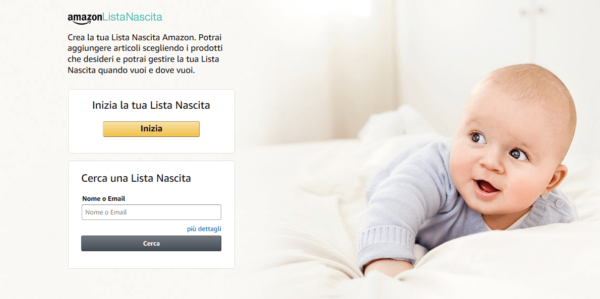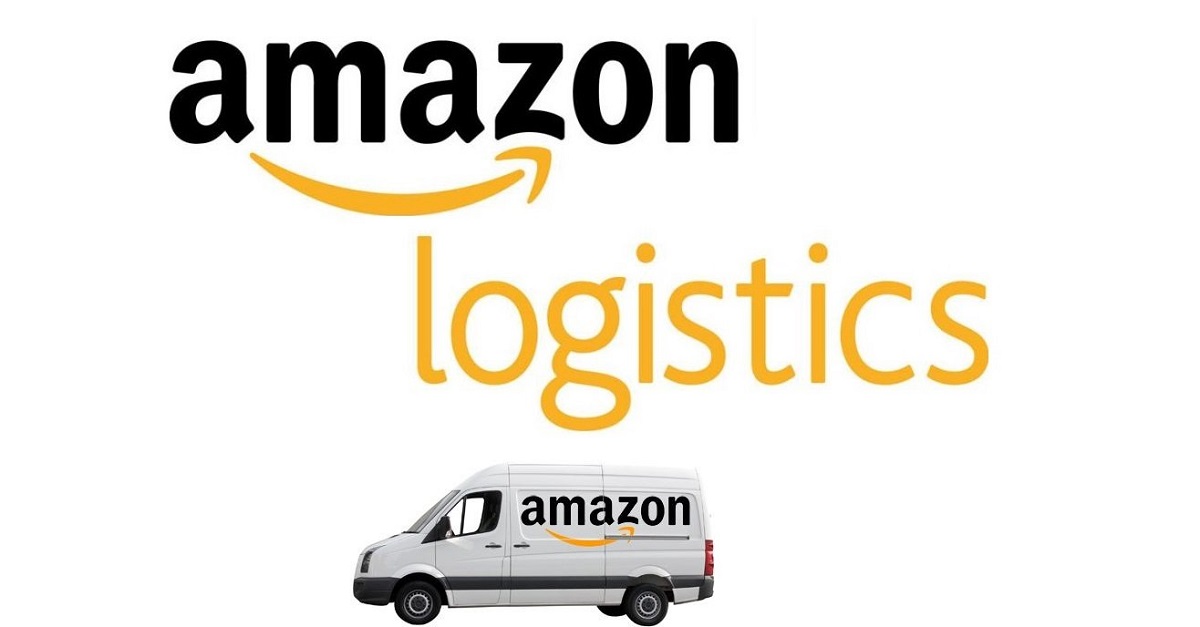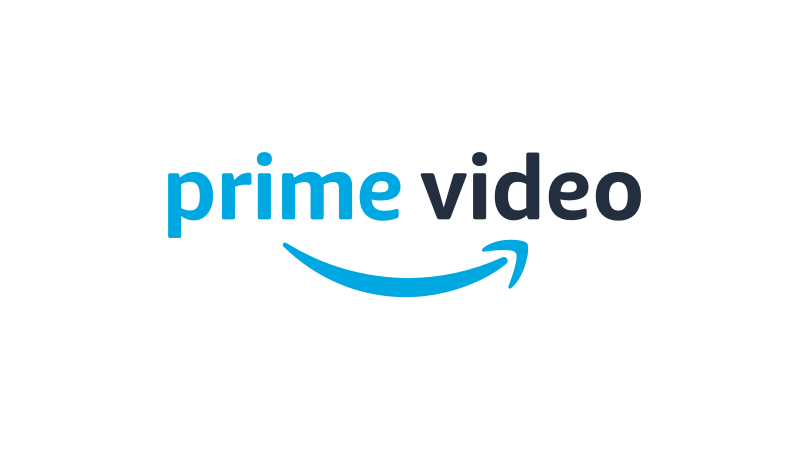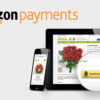Oltre alla possibilità di creare liste nozze, recentemente Amazon ha introdotto una nuova funzionalità che consente di creare anche una lista dove includere tutti gli articoli necessari per la nascita del/della vostro/a bambino/a. Abbiamo deciso, quindi, di realizzare una guida in cui vi spieghiamo passo passo come creare una lista nascita su Amazon da smartphone, tablet e computer.
Premessa
Prima di scoprire nello specifico i passaggi da seguire, volevamo precisare che gli step sono validi sia su smartphone e tablet, utilizzando un’apposita sezione presente nell’applicazione ufficiale di Amazon, che su PC collegandovi alla pagina Web Lista Nascita presente sul sito ufficiale.
Come creare una lista nascita su Amazon
Dopo la premessa, ora siete pronti a creare una lista dedicata a vostro/a figlio/a inserendo tutti i prodotti necessari da farvi regalare da amici e parenti. Vediamo insieme come procedere:
- Afferrate il vostro smartphone o tablet, aprite l’app di Amazon, effettuate uno swipe dal bordo sinistro verso quello destro oppure pigiate sui 3 trattini in alto a sinistra e scegliete Vedi tutti i programmi sotto la sezione Programmi e funzionalità. Da qui selezionate Lista Nascita. Se siete da computer, invece, aprite il browser predefinito (es. Chrome, Firefox, Safari o Edge), collegatevi alla pagina Internet dedicata ed eventualmente fate il login al vostro account Amazon inserendo i dati richiesti.
- A questo punto, compilate i campi Nome e Cognome inserendo i dati del/della vostro/a piccolo/a e fate la stessa cosa con quello Email inserendo un indirizzo e-mail a cui potete accedere.
- Adesso, premete sulla voce Aggiungi un Co-Titolare se ad esempio volete aggiungere una seconda persona che potrà gestire successivamente la lista nascita oltre a voi (es. vostra moglie o compagna). Potete anche scegliere se consentire al co-titolare di modificare la lista nascita apponendo la spunta all’apposita opzione. Dopodiché, la persona scelta riceverà un messaggio di posta elettronica contenente le istruzioni su come accettare ed accedere alla lista Amazon.
- Nel passaggio successivo, inserite una data di nascita stimata attraverso i 3 menu a tendina dedicati (potrete modificarla in seguito) e rispondete alla domanda È il tuo primo bambino? con Sì o No.
- Proseguite indicando l’indirizzo di spedizione fra quelli proposti nel menu a tendina oppure scegliete Inserisci un nuovo indirizzo e compilate i campi proposti per aggiungerne uno nuovo. Potete anche scegliere se permettere spedizioni da venditori marketplace sfruttando l’apposita voce.
- All’interno della lista nascita di Amazon potete pure decidere di farvi regalare dei buoni regalo apponendo la spunta all’opzione Consenti i Buoni Regalo.
- Fatto ciò, regolate le impostazioni della privacy scegliendo Pubblica, Condivisa o Privata. Nel primo caso, la lista nascita sarà visualizzabile e accessibile a tutti gli utenti di Amazon e apparirà nei risultati di ricerca online. Nel secondo, la lista sarà accessibile solo agli utenti con il link condiviso da voi e non comparirà nei risultati di ricerca. Nel terzo caso, invece, la lista nascita non sarà visualizzabile e accessibile ad altri utenti e naturalmente non apparirà nei risultati di ricerca.
- Concludete l’operazione scegliendo se ricevere delle offerte esclusive di lista nascita e la newsletter Amazon Famiglia attivando le apposite opzioni, digitando i caratteri di verifica nell’apposito campo e premendo sul pulsante Crea la mia Lista Nascita.
Nella successiva pagina accedete alla schermata principale della lista nascita creata con Amazon chiamata Guarda la tua Lista Nascita. Qui potete vedere tutti i prodotti aggiunti da farvi regalare da amici e parenti. In corrispondenza di ogni articolo, trovate i pulsanti Aggiungi a carrello, Modifica o Elimina e la voce che indica se l’articolo è stato acquistato o meno (es. 0 di 1 acquistati).
Premendo sul pulsante Modifica, potete modificare la quantità richiesta tramite il campo di testo di Richiesti o quella degli acquistati. Inoltre, potete segnarlo come articolo indispensabile apponendo una spunta all’apposita casella, aggiungere un commento oppure rimuovere il prodotto dalla lista scegliendo Rimuovi dalla lista. Attraverso il pulsante Elimina, invece, potete rimuovere velocemente il prodotto dalla lista nascita.
In alto a sinistra, sotto al nome del/della vostro/a bambino/a trovate il numero delle settimane mancanti alla sua nascita, quello degli articoli totali aggiunti alla lista e il numero dei prodotti acquistati. Inoltre, potete anche modificare la visibilità della lista nascita premendo su Condivisa, Privata o Pubblica, a seconda dell’opzione impostata in fase di creazione.
Premendo sulla voce Checklist Lista Nascita, è possibile aggiungere alla lista i prodotti preferiti fra quelli proposti utilizzando le categorie A spasso, Bagnetto, Cambio del pannolino, Allattamento, Abbigliamento, Cameretta, Attività, Benessere e sicurezza e Per la mamma. Una volta individuato l’articolo desiderato, potete aggiungerlo facilmente alla vostra lista nascita premendo sul pulsante Aggiungi alla Lista Nascita.
Per avere maggiori informazioni sul prodotto, invece, portate l’indicatore del mouse sull’anteprima e pigiate sul pulsante Più dettagli che compare. Proseguendo, tramite la sezione Liste e raccomandazioni, è possibile vedere tutti i consigli dati da Amazon riguardo ai prodotti più aggiunti, quelli per prepararvi al parto e così via mentre nella sezione Lista dei Ringraziamenti e dei Resi potete accedere alla sezione dove poter rendere un prodotto, acquistato dalla lista nascita, tramite Amazon.
All’interno di Condividi la tua lista nascita, trovate il link della lista da condividere con chi volete oppure usare i pulsanti E-mail, Facebook, Twitter, Pinterest e WhatsApp (presenti sotto la sezione Condividi sui Social Network) per condividere la lista nascita usando tali mezzi.
Per gestire le impostazioni relative alla vostra lista nascita, premete sull’apposita voce presente nella barra laterale di sinistra. Queste sono praticamente le stesse opzioni viste in fase di creazione ma è possibile aggiungere anche il sesso, la data del Baby Shower, aggiungere un messaggio per amici e familiari all’inizio della lista oppure eliminarla attraverso il pulsante Elimina la tua lista nascita presente in basso a destra.
Cosa fare in caso di problemi
Se avete un dubbio oppure avete riscontrato un problema durante la fase di creazione della lista nascita, potete utilizzare la pagina Web di supporto dedicata, presente sul sito Internet di Amazon, oppure prendere come riferimento una delle opzioni proposte dalla nostra guida su come contattare l’assistenza Amazon per mettervi in contatto con il servizio clienti del noto sito di shopping online.